คู่มือสำหรับผู้เริ่มต้นสร้างเว็บไซต์ WordPress
เผยแพร่แล้ว: 2022-03-102017 WordPress ผ่านเครื่องหมาย 27% ดำเนินการมากกว่าหนึ่งในสี่ของเว็บไซต์ทั้งหมด - และด้วยเหตุผลที่ดี มีฐานผู้ใช้ที่ภักดีและคะแนนของนักพัฒนาที่ทุ่มเทซึ่งนำคุณลักษณะที่ดีกว่ามาสู่ระบบตลอดทั้งปี
บทความนี้เหมาะสำหรับผู้ที่เพิ่งเริ่มใช้ WordPress หรือเป็นผู้ใช้ทั่วไปที่ต้องการเรียนรู้เกี่ยวกับวิธีการใช้งานเว็บไซต์ WordPress ที่ดีที่สุด เราจะเรียนรู้เกี่ยวกับการทำงานกับโดเมน การติดตั้ง WordPress การจัดการเนื้อหา และการใช้ปลั๊กอินและธีมที่ยอดเยี่ยมในการรักษาความปลอดภัยเว็บไซต์ของเราและทำให้เนื้อหาของเราโดดเด่น
ฉันต้องการเน้นสิ่งเดียวกันกับที่ฉันทำเมื่อเขียนบทความที่มีโค้ดจำนวนมาก: หากคุณไม่เข้าใจทุกสิ่งที่นี่อย่างเต็มที่ ก็ไม่ต้องเหนื่อย! ไม่มีอะไรยากเป็นพิเศษ แต่มีหลายอย่างที่ต้องทำ เราเคยไปมาแล้ว เราทุกคนเคยสับสนกับสิ่งนี้มาก่อน อย่ากลัวที่จะทำให้เท้าเปียกและทดลอง นั่นคือวิธีที่เราทุกคนเรียนรู้เกี่ยวกับ WordPress!
สารบัญ
บทความนี้จะค่อนข้างยาว ดังนั้นฉันคิดว่าคุณจะได้เห็นสิ่งที่เราจะพูดถึงล่วงหน้าได้ง่ายขึ้น หากคุณทราบข้อมูลบางส่วนแล้ว ใช้เป็นการนำทางเพื่อข้ามไปยังส่วนที่คุณสนใจ
- ทั้งหมดเกี่ยวกับชื่อโดเมน
- WordPress.com และ WordPress.org
- การเลือกแพ็คเกจโฮสติ้ง
- การตั้งค่าโดเมน
- การติดตั้ง WordPress
- หมายเหตุเกี่ยวกับ WordPress
- การเลือกธีมและปลั๊กอิน
- ปลั๊กอินที่จำเป็น
- รักษา WordPress ให้ปลอดภัย
- หน้าที่สำคัญ
- การวิเคราะห์เว็บไซต์
ทั้งหมดเกี่ยวกับชื่อโดเมน
ชื่อโดเมนระบุเว็บไซต์ของคุณแก่ผู้ใช้ ชื่อโดเมนของ Smashing Magazine คือ smashingmagazine.com ไม่ควรสับสนชื่อโดเมนกับ URL — ชื่อโดเมน เป็นส่วนหนึ่งของ URL
เพื่อให้เราเข้าใจมากขึ้น มาวิเคราะห์ URL ที่มีองค์ประกอบทั้งหมดและดูว่าคืออะไร
https://www.blog.mywebsite.com:80/post/awesomeness.php?edit=false&view=true#comment-5URL นี้มีห้าส่วนที่แตกต่างกัน:
-
https://เป็นโปรโตคอลที่บอกเบราว์เซอร์ถึงวิธีการดึงข้อมูล บางคนที่รู้จักกันดีคือhttp,httpsและftp -
blog.เป็นโดเมนย่อยที่ให้คุณแบ่งส่วนเว็บไซต์ของคุณออกเป็นชิ้นส่วนต่างๆ คุณสามารถใช้mywebsite.com/blog/ได้เช่นกัน มันขึ้นอยู่กับสิ่งที่คุณพยายามทำให้สำเร็จจริงๆ -
mywebsite.comเป็นชื่อโดเมนwww(ซึ่งมาก่อนโดเมนย่อย หากมี) เป็นทางเลือก คุณจะต้องตัดสินใจในเรื่องนั้น ส่วนใหญ่เป็นเรื่องของการตั้งค่า แต่อาจมีผลกระทบต่อเว็บไซต์ขนาดใหญ่ ส่วนท้ายของชื่อโดเมน (ในกรณีนี้คือ.com) เรียกว่า โดเมนระดับบนสุด (TLD) ส่วนอื่นๆ ได้แก่.netและ.orgซึ่งเป็นรายการเฉพาะประเทศ เช่น.co.uk,.huและ ..meและรายการใหม่ล่าสุด เช่น.xyz,.newsและ ..media -
80คือหมายเลขพอร์ตที่ใช้เพื่อเข้าถึงทรัพยากรบนเซิร์ฟเวอร์ นี่คือ80สำหรับ HTTP และ443สำหรับ HTTPS โดยค่าเริ่มต้น ซึ่งเป็นสาเหตุที่คุณสามารถละเว้นได้ใน URL พอร์ตมักพบเห็นได้ในสภาพแวดล้อมการพัฒนาในท้องถิ่น -
/post/awesomeness.phpคือเส้นทางไปยังทรัพยากรบนเซิร์ฟเวอร์ ในกรณีนี้ อาจมีโฟลเดอร์ชื่อarticlesและไฟล์ชื่อawesomeness.phpแต่พาธไม่จำเป็นต้องชี้ไปที่ไฟล์จริงบนเซิร์ฟเวอร์เสมอไป บ่อยครั้ง เซิร์ฟเวอร์และ/หรือโค้ดจะค้นหาสิ่งที่คุณต้องการโดยอิงจาก URL แทนที่จะเป็น URL ที่ลิงก์ไปยังไฟล์จริง -
?edit=false&view=trueเป็นพารามิเตอร์ — อันที่จริงแล้ว สองพารามิเตอร์นั้น พารามิเตอร์คีย์-ค่าแรกนำหน้าด้วยเครื่องหมายคำถาม คู่ที่ตามมาทั้งหมดนำหน้าด้วยเครื่องหมายและ รหัสฝั่งเซิร์ฟเวอร์รับค่าเหล่านี้ และค่าต่างๆ สามารถใช้เพื่อแก้ไขมุมมองหรือบันทึกข้อมูลได้ เป็นต้น -
#comment-5เป็นจุดยึดที่สามารถใช้เพื่อนำผู้ใช้ไปยังตำแหน่งเฉพาะบนหน้าได้ทันที หากคุณไปที่ลิงก์ด้านบน คุณจะถูกนำลงมาที่หน้าความคิดเห็นใดความคิดเห็นหนึ่งโดยเฉพาะ
หากคุณไม่เข้าใจทั้งหมดนั้น อย่ากังวลกับมัน หลายอย่างไม่เกี่ยวข้องกับการใช้ชีวิตประจำวัน ส่วนเดียวที่คุณต้องเน้นคือ ชื่อโดเมน เพราะนี่คือวิธีที่ผู้ใช้จะอ้างอิงถึงเว็บไซต์ของคุณ
การเลือกชื่อที่เหมาะสม
การเลือกชื่อโดเมนอาจเป็นเรื่องยาก โดยเฉพาะอย่างยิ่งเมื่อพิจารณาว่าเคล็ดลับยอดนิยมสำหรับโดเมนมักจะรวมถึงการย่อให้สั้นและง่ายต่อการพิมพ์ หากคุณมีแบรนด์ที่ประกอบด้วยคำภาษาอังกฤษที่เหมาะสม เช่น "Vintage Shoes" แล้ว ชื่อโดเมนก็อาจถูกนำไปใช้แล้ว
คุณสามารถหาเคล็ดลับมากมายในการเลือกชื่อโดเมน แต่เกือบทุกครั้งจะต้องทำให้สั้นและน่าจดจำ นี่เป็นคำแนะนำที่ดี แต่มีกลยุทธ์แบรนด์ในใจอยู่เสมอ
Smashing Magazine มีชื่อโดเมนที่ยาว แต่ก็ไม่น่าเป็นไปได้ที่ปริมาณการใช้ข้อมูลจะสูญหายไปจากสาเหตุนี้ หรืออาจเพิ่มขึ้นได้อีกเมื่อเปลี่ยนไปใช้ smashingmag.com การสร้างแบรนด์เป็นปัจจัยที่สำคัญที่สุดในท้ายที่สุด ชื่อโดเมนที่สั้นและไพเราะนั้นยอดเยี่ยม แต่ในท้ายที่สุด สิ่งที่คุณทำกับมันคือสิ่งที่สำคัญ
คำเตือนครั้งสุดท้าย: อย่าละเมิดลิขสิทธิ์ใด ๆ ด้วยชื่อโดเมนของคุณ Nolo มีข้อมูลดีๆ เกี่ยวกับการหลีกเลี่ยงการละเมิดเครื่องหมายการค้าเมื่อเลือกโดเมน
การซื้อชื่อโดเมน
สถานที่ส่วนใหญ่ที่คุณสามารถซื้อชื่อโดเมนได้ยังช่วยให้คุณสามารถคว้าโฮสติ้งได้ ตามหลักการทั่วไปในการรักษาความปลอดภัย ให้แยกโดเมนและโฮสติ้งออกจากกัน
ฉันต้องสารภาพว่าฉันไม่ได้ทำอย่างนั้นเสมอไป เพื่อความสะดวก แต่เหตุผลก็คือ: หากมีคนสามารถเข้าสู่บัญชีโฮสติ้งของคุณ พวกเขาสามารถขโมยไฟล์และข้อมูลได้ หากโดเมนของคุณจดทะเบียนในที่เดียวกัน พวกเขาอาจย้ายโดเมนออกไป โดยไม่เหลืออะไรเลย
หากนี่เป็นโครงการแรกของคุณ ฉันแนะนำให้ซื้อชื่อโดเมนกับผู้ให้บริการโฮสติ้งที่คุณจะใช้ (ดูเคล็ดลับการโฮสต์เพิ่มเติมด้านล่าง) ซึ่งจะทำให้กระบวนการง่ายขึ้น และคุณสามารถโอนโดเมนไปยังบริษัทอื่นได้ตลอดเวลาหากต้องการ
โฮสต์ส่วนใหญ่มีส่วนต่อประสานที่ใช้งานง่ายสำหรับการซื้อชื่อโดเมน: เพียงค้นหาบางสิ่งและทำตามคำแนะนำบนหน้าจอ เมื่อซื้อโดเมน โปรดคำนึงถึงสองสิ่ง
หากคุณจริงจังกับการสร้างแบรนด์และมีเงิน คุณอาจต้องการซื้อ TLD หลายรายการที่มีชื่อเดียวกัน นั่นคือ หากคุณกำลังลงทะเบียน mydomain.com คุณอาจต้องการซื้อ .net , .org , .info และเวอร์ชันท้องถิ่นด้วย (เช่น .co.uk )
คุณยังมีตัวเลือกในการเลือกระยะเวลาในการลงทะเบียนของคุณ โดยค่าเริ่มต้นคือหนึ่งปี มีการถกเถียงและไม่แน่ใจเกี่ยวกับอายุโดเมนและปัจจัยการลงทะเบียนในการเพิ่มประสิทธิภาพกลไกค้นหา (SEO) Matt Cutts วิศวกรของ Google กล่าวว่า "ฉันจะไม่กังวลเรื่องนี้มากเกินไป" ซึ่งอาจหมายความว่าคุณไม่ควรทำเช่นนั้นจริงๆ อีกครั้ง หากคุณมีเงินทุน การลงทะเบียนห้าหรือหกปีจะสะดวกกว่ามาก

ความแตกต่างของการโฮสต์และการจดทะเบียนโดเมน
ก่อนดำเนินการต่อ ฉันต้องการแยกความแตกต่างระหว่างการจดทะเบียนโดเมนและการโฮสต์ให้ชัดเจน พวกเขาเป็นสองสิ่งที่แยกจากกันโดยสิ้นเชิง หลายบริษัทเพิ่งเกิดขึ้นเพื่อให้ทั้งสองเป็นบริการ
สถานการณ์คล้ายกับโรงจอดรถในเมืองที่มีรถขายด้วย คุณสามารถซื้อรถจากหนึ่งในนั้นและเก็บรถของคุณในโรงรถของพวกเขา แต่คุณสามารถเก็บรถของคุณไว้ในโรงรถอื่นได้เพราะว่ารถเป็นของคุณโดยชอบด้วยกฎหมาย
โฮสติ้งเป็นสถานที่สำหรับใส่ไฟล์เว็บไซต์ของคุณ การจดทะเบียนโดเมนหมายความว่าคุณได้รับความเป็นเจ้าของตามกฎหมายของอสังหาริมทรัพย์บนอินเทอร์เน็ต
WordPress.com และ WordPress.org
หากคุณเพิ่งเริ่มใช้งาน คุณอาจสับสนเกี่ยวกับความแตกต่างระหว่าง WordPress.com และ WordPress.org เรามาเริ่มกันที่ WordPress กันเลยดีกว่า
WordPress เป็นแพ็คเกจ ซอฟต์แวร์โอเพ่นซอร์ส และให้ บริการฟรี สำหรับทุกคนทั่วโลก
WordPress.org เป็นศูนย์กลางของโครงการซอฟต์แวร์ WordPress คุณสามารถดาวน์โหลด ดูเอกสาร ถามและตอบคำถามในฟอรัม และอื่นๆ
WordPress.com เป็นบริการที่นำเสนอเว็บไซต์ที่ทำงานบน WordPress คุณสามารถลงทะเบียนสำหรับบัญชีฟรีและรับเว็บไซต์ที่ใช้งานได้อย่างสมบูรณ์ คุณจะใช้ได้เฉพาะโดเมนย่อยของ WordPress.com เช่น mywebsite.wordpress.com แต่สำหรับผู้ใช้ครั้งแรก ข้อจำกัดก็น้อยมาก
สถานการณ์ค่อนข้างคล้ายกับการขุดบ่อน้ำ ในประเทศของฉัน เป็นเรื่องปกติที่จะมีน้ำอยู่ใกล้ระดับพื้นดิน ซึ่งเหมาะสำหรับการรดน้ำสวนของคุณโดยไม่เสียค่าใช้จ่าย และไม่เครียดกับระบบน้ำของเทศบาล
คุณ สามารถ ขุดบ่อน้ำเองได้หากคุณมีเครื่องจักรและความรู้ความชำนาญ แต่คุณก็สามารถหาผู้เชี่ยวชาญมาทำได้เช่นกัน คุณไม่ได้จ่ายค่าน้ำหรือค่าบ่อน้ำจริง ๆ คุณจ่ายสำหรับบริการสร้างบ่อน้ำ
นี้เหมือนกับ WordPress.com คุณไม่ต้องจ่ายเงินเพื่อใช้ซอฟต์แวร์ WordPress คุณจ่ายเงินสำหรับการใช้โดเมนย่อย การโฮสต์ไฟล์ และการจัดการซอฟต์แวร์ (ซึ่งจะอัปเดตโดยอัตโนมัติ)
หากคุณต้องการทดสอบการใช้งานจริงและเริ่มต้นใช้งาน WordPress ด้วยความยุ่งยากน้อยที่สุด WordPress.com เป็นวิธีที่ยอดเยี่ยม!
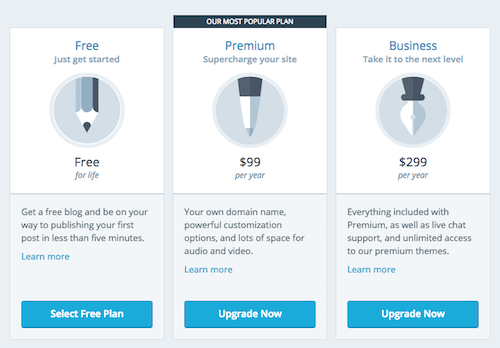
เวอร์ชันฟรีให้ทุกสิ่งที่คุณต้องการ เมื่อคุณพร้อมที่จะก้าวเข้าสู่ขอบเขตของการปรับแต่งขั้นสูงด้วยชื่อโดเมนของคุณเองและตัวเลือกอื่น ๆ คุณสามารถเลือกรุ่นพรีเมี่ยมหรือรับแผนโฮสติ้งของคุณเองที่อื่นได้
การเลือกแพ็คเกจโฮสติ้ง
การเลือกแพ็คเกจโฮสติ้งอาจเป็นเรื่องยาก แม้แต่สำหรับ 'net' ที่ช่ำชอง ในบทความนี้ ฉันจะข้ามตัวเลือกที่ชัดเจนสำหรับเว็บไซต์ขนาดใหญ่หรือเว็บไซต์ที่มีความต้องการเฉพาะตัวสูง การเปลี่ยนโฮสต์นั้นง่ายพอ คุณจึงสามารถเปลี่ยนแปลงได้ตลอดเวลา
มีสามวิธีที่จะไปหากคุณกำลังมองหาแพ็คเกจที่ดี:
- แชร์โฮสติ้ง
- โฮสติ้ง VPS,
- จัดการโฮสติ้ง WordPress
สิ่งที่คุณเลือกจะขึ้นอยู่กับความต้องการของเว็บไซต์และเงินทุนของคุณ ลองดูว่าสิ่งเหล่านี้คืออะไรและข้อดีและข้อเสียของพวกเขา
แชร์โฮสติ้ง
โฮสติ้งที่ใช้ร่วมกันเป็นตัวเลือกที่น่าสนใจเนื่องจากการประหยัดต่อขนาด เซิร์ฟเวอร์เดียวสามารถจัดเก็บเว็บไซต์ได้หลายร้อยแห่ง ซึ่งแปลเป็นผู้ใช้หลายร้อยคน เซิร์ฟเวอร์เครื่องเดียวนั้นไม่แพงมากในการใช้งาน ดังนั้นจึงสามารถแบ่งค่าใช้จ่ายระหว่างผู้ใช้ทั้งหมดของเซิร์ฟเวอร์ได้
ด้วยเหตุนี้ คุณจะเห็นแผนการแชร์ราคาประมาณ $5 ต่อเดือน แม้ว่านี่จะเป็นราคาที่ดีในการเริ่มต้น แต่ก็มีข้อเสียมากมาย ซึ่งที่ใหญ่ที่สุดคือผลเสียต่อเพื่อนบ้าน
เนื่องจากเว็บไซต์หลายร้อยแห่งทำงานจากฮาร์ดแวร์เดียวกัน จะเกิดอะไรขึ้นหากมีจุดบกพร่องในการเข้ารหัสซึ่งทำให้เว็บไซต์ใช้หน่วยความจำได้ถึง 80% เว็บไซต์ที่เหลือ (ซึ่งอาจมีหลายร้อย) จะหยุดชะงักและอาจไม่สามารถใช้งานได้ ปัญหาเดียวกันนี้เกิดขึ้นกับความปลอดภัย การโจมตีบางอย่างมุ่งเป้าไปที่เว็บไซต์เดียวและจบลงที่ส่งผลกระทบต่อเว็บไซต์อื่นๆ ทั้งหมดบนเซิร์ฟเวอร์เดียวกัน
สิ่งนี้ทำให้ความปลอดภัยลดลงและเวลาทำงานที่แย่ลง สิ่งที่น่าผิดหวังที่สุดคือปัญหาเหล่านี้คาดเดาไม่ได้
เหตุผลเดียวที่จะใช้โฮสติ้งที่ใช้ร่วมกันคือถ้าคุณมี งบประมาณจำกัด และทุกดอลลาร์มีค่า มัน สามารถ ทำงานได้ดี และเว็บไซต์ของคุณอาจจะไม่หยุดทำงานเป็นเวลาหลายชั่วโมงหรือหลายวัน ถึงกระนั้น เว็บไซต์ของคุณก็ล่มในขณะที่ผู้มีโอกาสเป็นลูกค้ากำลังดูอยู่ ซึ่งอาจทำลายข้อตกลงที่อาจเกิดขึ้นได้
หากคุณคิดว่าโฮสติ้งที่ใช้ร่วมกันเหมาะสำหรับคุณ ก็มีบริษัทให้เลือกมากมาย ฉันแนะนำให้ทดสอบบริการสนับสนุนของบริษัทเหล่านี้ ด้วยโฮสต์ที่ใช้ร่วมกัน สิ่งเหล่านี้สามารถเป็นทรัพย์สินที่สำคัญที่สุดของคุณ
- อินโมชั่นโฮสติ้ง,
- MediaTemple
- ส้มเล็ก
- SiteGround
เราได้ร่วมมือกับ InMotion Hosting เพื่อเสนอราคาที่ยอดเยี่ยมสำหรับบริการโฮสติ้งที่รวดเร็วและเชื่อถือได้ InMotion Hosting ให้บริการ WordPress ฟรี และติดตั้งได้ง่ายบนแผนใด ๆ ของพวกเขา การโอนเว็บไซต์ที่มีอยู่ก็ง่ายเช่นกัน! คลิกที่นี่หรือที่ใดก็ได้ที่ระบุว่าแชร์โฮสติ้งในบทความนี้เพื่อดูแผนและเริ่มต้น!
โฮสติ้ง VPS
เซิร์ฟเวอร์ส่วนตัวเสมือน (หรือ VPS) คล้ายกับสภาพแวดล้อมที่ใช้ร่วมกันโดยไม่มีผลกระทบด้านลบ ฮาร์ดแวร์ยังคงใช้ร่วมกันอยู่ แต่โดยปกติจะมีผู้ใช้เพียงไม่กี่รายเท่านั้น และฮาร์ดแวร์จะถูกแบ่งพาร์ติชั่นเท่าๆ กัน
บัญชีอื่นบนเซิร์ฟเวอร์เดียวกันไม่สามารถใช้ทรัพยากรได้ถึง 80% หากสี่บัญชีอยู่บนเซิร์ฟเวอร์ แต่ละบัญชีอาจใช้ทรัพย์สินเพียง 25% สิ่งนี้จะดูแลปัญหาที่คาดเดาไม่ได้อย่างมีประสิทธิภาพ
ผู้โจมตียังประสบปัญหาในการเข้าถึงบัญชีอื่น ๆ บนเซิร์ฟเวอร์ผ่านเว็บไซต์เดียว เป็นไปได้ในบางกรณี แต่ไม่ใช่เรื่องที่คุณควรกังวล
เนื่องจากคุณมีมุมเซิร์ฟเวอร์ของคุณเอง คุณจึงมีอิสระที่จะทำสิ่งต่างๆ กับบัญชีของคุณมากกว่าที่ทำกับโฮสต์ที่ใช้ร่วมกัน ซึ่งรวมถึงตัวเลือกการดูแลเซิร์ฟเวอร์เพิ่มเติม การติดตั้งเครื่องมือ การเข้าถึง SSH และอื่นๆ
แม้ว่าบัญชี VPS บางบัญชีจะมีค่าใช้จ่าย $5 แต่โดยทั่วไปคุณจะจ่ายประมาณ $15 ถึง $20 ต่อเดือน หากคุณมีเงิน ให้เลือกโฮสติ้ง WordPress ที่มีการจัดการ หรือ VPS ในสภาพแวดล้อมที่ใช้ร่วมกัน
VPS ให้ความยืดหยุ่นสูงสุดแก่คุณ หากคุณวางแผนที่จะทดลองใช้ระบบจัดการเนื้อหาอื่นๆ เช่น Joomla, Drupal หรือ Laravel การจัดการโฮสติ้ง WordPress นั้นไม่มีปัญหาเพราะรองรับเฉพาะ WordPress
โดยสรุป หากคุณต้องการเข้าไปยุ่งกับเซิร์ฟเวอร์ของคุณ ให้ติดตั้งแพ็คเกจอื่นๆ และเรียนรู้เกี่ยวกับเซิร์ฟเวอร์ของคุณ ลองใช้ VPS
มีผู้ให้บริการ VPS จำนวนมากอยู่ที่นั่น นี่คือบางส่วนที่ได้รับการตรวจสอบดีที่สุด:
- Vultr
- MediaTemple
- ส้มเล็ก
- Linode
- SiteGround
โฮสติ้ง WordPress ภายใต้การจัดการ
การจัดการโฮสติ้ง WordPress นั้นแตกต่างกันเล็กน้อยเพราะไม่ใช่วิธีการใช้เทคโนโลยีเซิร์ฟเวอร์ที่แตกต่างกัน จริง ๆ แล้วแพ็คเกจ WordPress ที่มีการจัดการนั้นคล้ายกับการได้รับเว็บไซต์จาก WordPress.com ซึ่งถือได้ว่าเป็นโฮสต์ WordPress ที่มีการจัดการ
ในกรณีนี้ สถาปัตยกรรมทั้งหมดของเซิร์ฟเวอร์ได้รับการปรับแต่งให้ทำงานร่วมกับ WordPress ได้อย่างมีประสิทธิภาพมากที่สุด ตั้งแต่หน่วยความจำไปจนถึงโปรเซสเซอร์ ซอฟต์แวร์เซิร์ฟเวอร์ และการแคชระดับเซิร์ฟเวอร์ ทุกอย่างมุ่งสู่แพ็คเกจซอฟต์แวร์เดียว: WordPress
ทำให้เว็บไซต์ของคุณเร็วขึ้นและปลอดภัยมากขึ้นเช่นกัน การอัปเดตอัตโนมัติ การแคชระดับเซิร์ฟเวอร์ และการสนับสนุนเฉพาะสำหรับ WordPress อย่างมืออาชีพ เป็นเพียงข้อดีบางประการของการจัดการโฮสติ้ง WordPress
ข้อเสียคือสูญเสียความยืดหยุ่นเล็กน้อย คุณไม่สามารถติดตั้งแพลตฟอร์มอื่นบนระบบเหล่านี้ได้ และปลั๊กอินบางตัวอาจถูกปิดใช้งานโดยโฮสต์ โดยปกติแล้วจะด้วยเหตุผลด้านความปลอดภัยหรือการเพิ่มประสิทธิภาพ กล่าวโดยย่อ คุณมีพื้นที่วางขาน้อยกว่า VPS อีกครั้ง หากคุณเพิ่งเริ่มใช้เว็บไซต์ คุณไม่จำเป็นต้องกังวลเรื่องนี้มากนัก
หากคุณไม่ต้องการยุ่งเกี่ยวกับการตั้งค่าเซิร์ฟเวอร์ และคุณเพียงแค่ต้องการเว็บไซต์ WordPress ที่ได้รับ การดูแล เป็นอย่างดีซึ่งได้รับการดูแลอย่างดี โซลูชันโฮสติ้งนี้เป็นตัวเลือกที่ยอดเยี่ยม
คุณไม่จำเป็นต้องวุ่นวายกับการติดตั้ง WordPress และทำให้แน่ใจว่าปลอดภัย มั่นคงและรวดเร็ว ทั้งหมดนี้มีอยู่ในตัว คุณสามารถเริ่มสร้างเนื้อหาได้ภายในไม่กี่นาทีและมุ่งความสนใจไปที่สิ่งที่สำคัญจริงๆ
โฮสต์ WordPress กำลังเป็นที่นิยมมากขึ้น รายการที่มีชื่อเสียงและได้รับการจัดอันดับดีที่สุด ได้แก่ :
- Kinsta
- WPEngine
- มู่เล่
- วิหารแพนธีออน
- MediaTemple
การตั้งค่าโดเมน
ถึงตอนนี้ คุณควรมีแพ็คเกจโฮสติ้งและชื่อโดเมน หากคุณซื้อโดเมนผ่านผู้ให้บริการโฮสติ้ง คุณอาจข้ามขั้นตอนนี้ได้เนื่องจากโดเมนจะได้รับการดูแลโดยอัตโนมัติ
โดเมนต้องชี้ไปที่ผู้ให้บริการโฮสต์ เพื่อที่ว่าเมื่อมีคนเข้าถึงผ่านเบราว์เซอร์ บุคคลนั้นจะถูกนำไปยังเซิร์ฟเวอร์ที่เหมาะสม ซึ่งมักทำโดยใช้เนมเซิร์ฟเวอร์ ซึ่งบางครั้งเรียกว่า DNS ของบัญชี
คุณจะต้องลงชื่อเข้าใช้เว็บไซต์ที่คุณจดทะเบียนโดเมนและเปลี่ยนเนมเซิร์ฟเวอร์สำหรับโดเมน ด้วย Media Temple คุณสามารถเพิ่มเนมเซิร์ฟเวอร์โดยใช้แบบฟอร์มง่ายๆ
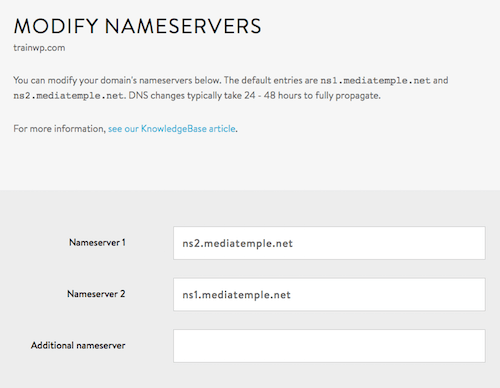
โฮสต์ของคุณจะบอกคุณว่าต้องระบุเนมเซิร์ฟเวอร์ใด บัญชี SiteGround ของฉันมีข้อมูลต่อไปนี้:
ns1.am20.siteground.biz (107.6.152.202) ns2.am20.siteground.biz (181.224.143.216)เมื่อใดก็ตามที่คุณเปลี่ยนเนมเซิร์ฟเวอร์ คุณจะต้องรอถึง 72 ชั่วโมงเพื่อให้เนมเซิร์ฟเวอร์มีผล ความล่าช้าจะขึ้นอยู่กับตำแหน่งที่คุณสัมพันธ์กับเซิร์ฟเวอร์
ฉันพบว่าหากเซิร์ฟเวอร์อยู่ในสหรัฐอเมริกาและฉันอยู่ในยุโรป เว็บไซต์จะทำงานได้ดีภายในสองสามชั่วโมงเมื่อดูจากภายในสหรัฐอเมริกา การเปลี่ยนแปลงมักใช้เวลามากขึ้นในการเผยแพร่ในต่างประเทศ
เว็บไซต์และโดเมน
ทุกวันนี้ โดยเฉพาะอย่างยิ่งกับโฮสติ้ง WordPress ที่มีการจัดการ คุณอาจสับสนเล็กน้อยเกี่ยวกับวิธีเพิ่มเว็บไซต์ในโฮสต์ของคุณ คุณอาจเพิ่มการติดตั้ง WordPress ได้หลายแบบโดยที่ไม่เคยเห็นหน้าจอถามว่า “คุณต้องการโดเมนอะไร”
ซึ่งสามารถทำงานได้หลายวิธี มาดูวิธีเฉพาะเจาะจงเพื่อทำความเข้าใจความแตกต่างระหว่างเว็บไซต์และโดเมน
สมมติว่าคุณมีบัญชี WordPress ที่มีการจัดการใหม่ คุณสามารถเพิ่มเว็บไซต์ได้หลายแห่ง และสิ่งที่คุณจะถูกถามก็คือชื่อการติดตั้ง WordPress และรายละเอียดผู้ใช้ของคุณ
เมื่อสร้างเว็บไซต์นี้แล้ว จะสามารถเข้าถึงได้โดยปกติผ่านโดเมนย่อย เช่น wnub234.wpengine.com สิ่งนี้ทำให้คุณสามารถตั้งค่าเว็บไซต์ได้อย่างสมบูรณ์โดยไม่ต้องเป็นเจ้าของโดเมน
หากคุณต้องการอ้างอิงถึงเว็บไซต์ด้วยโดเมนของคุณเอง เช่น awesomesite.com แทนที่จะเป็น wnub234.wpengine.com ที่น่าเกลียด คุณจะต้องเพิ่มโดเมนและกำหนดโดเมนให้กับเว็บไซต์
ขั้นตอนสุดท้ายคือต้องแน่ใจว่าคุณตั้งค่าเนมเซิร์ฟเวอร์ของโดเมนเป็นเนมเซิร์ฟเวอร์ของโฮสต์ของคุณ ด้วยวิธีนี้ ผู้ใช้จะถูกส่งไปยังเว็บไซต์ที่ถูกต้องเมื่อเข้าถึงโดเมน
การติดตั้ง WordPress
หากคุณมีโฮสต์ WordPress ที่มีการจัดการ คุณสามารถทำได้โดยกรอกแบบฟอร์มง่ายๆ คุณอาจเพิ่มการติดตั้ง WordPress จำนวนเท่าใดก็ได้ในบัญชีของคุณ ทั้งนี้ขึ้นอยู่กับประเภทบัญชีของคุณ ด้วย Kinsta คุณจะต้องกรอกแบบฟอร์มด่วน แล้วคุณจะเสร็จสิ้น:
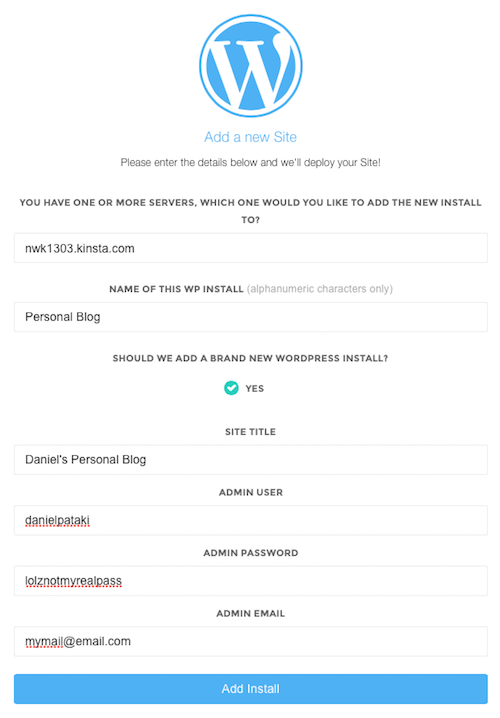
หากคุณมีบัญชีที่ใช้ร่วมกันหรือบัญชี VPS คุณมีทางเลือกสองทาง: การติดตั้งในคลิกเดียวหรือการติดตั้งด้วยตนเอง โฮสต์หลายแห่งเสนอเครื่องมือการติดตั้ง WordPress เพื่อลดการทำงานในขั้นตอนนี้
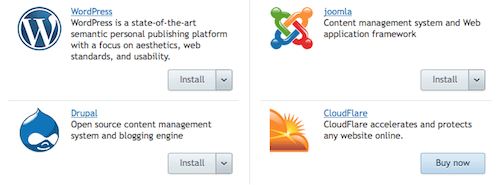
หากคุณต้องการรูทด้วยตนเอง ไม่ต้องกังวล ไม่ยาก! สิ่งที่คุณต้องทำคือดาวน์โหลด WordPress, อัปโหลดไฟล์ทั้งหมดไปยังโฟลเดอร์ของโดเมนของคุณ, สร้างฐานข้อมูล, ชี้เบราว์เซอร์ของคุณไปที่โดเมน และทำตามคำแนะนำบนหน้าจอ
WordPress Codex มีคู่มือการติดตั้งที่สมบูรณ์ หากคุณติดขัดหรือต้องการความช่วยเหลือในการสร้างฐานข้อมูล ลองดูที่ฐานข้อมูลนั้นแล้วคุณจะเสร็จในเวลาไม่นาน!

การอ่านที่แนะนำ : การย้ายเว็บไซต์ไปยัง WordPress ง่ายกว่าที่คุณคิด
หมายเหตุเกี่ยวกับ WordPress
ถึงเวลาที่จะทำให้มือของเราสกปรกและเริ่มตั้งค่าเว็บไซต์จริงของเราจากภายใน WordPress อันดับแรก ฉันต้องการพูดถึงสองสามอย่างเกี่ยวกับวิธีการทำงานของ WordPress
ฉันแน่ใจว่าคุณจะสังเกตเห็นว่าหลายคนไม่ชอบ WordPress ด้วยเหตุผลหลายประการ เช่น ความปลอดภัยไม่ดี ธีมไม่ทำงาน หรือเว็บไซต์ทำงานช้ามาก
ในความเป็นจริง WordPress เป็นระบบที่ยอดเยี่ยม เช่นเดียวกับระบบอื่นๆ ไม่ว่าเว็บไซต์จะเล็กหรือใหญ่ก็ตาม ปัญหาที่คุณได้ยิน เช่น การรักษาความปลอดภัยที่ไม่ดี หน้าที่หยุดชะงักหรืออินเทอร์เฟซผู้ใช้ที่ไม่ดีที่ส่วนหน้า เกือบทั้งหมดเกิดจากปลั๊กอินและธีมที่เข้ารหัสไม่ดี
ด้วยเหตุนี้ ธีมและปลั๊กอินที่คุณเลือกจึงมีความสำคัญอย่างมาก คุณรู้ไหมว่าบางคนมีคอมพิวเตอร์ที่ช้าจริงๆ และบ่นเกี่ยวกับพวกเขาทั้งวัน? ถ้าอย่างนั้นคุณลองดูว่าพวกเขาได้ติดตั้งซอฟต์แวร์ที่น่าสงสัยทุกชิ้นที่มีอยู่หรือไม่? สถานการณ์เป็นแบบนั้น
การพบเห็นธีมหรือปลั๊กอินที่มีเจตนาร้ายนั้นค่อนข้างหายาก บ่อยครั้งปัญหาที่สร้างขึ้นนั้นเกิดจากความเลอะเทอะหรือความรู้มาตรฐานการเข้ารหัสไม่เพียงพอ
เหตุผลทั้งหมดนี้คือ: มองหาธีมและปลั๊กอินที่มีบทวิจารณ์ที่ดี ฐานผู้ใช้ที่ใหญ่โต และทีมพัฒนาที่กระตือรือร้น สิ่งนี้จะลบล้างหรือลดผลกระทบเชิงลบใดๆ ต่อเว็บไซต์ของคุณ
การเลือกธีมและปลั๊กอิน
การเลือกธีมเป็นงานที่ยากที่สุดในหลายๆ ด้าน ปลั๊กอินมักจะมีความเฉพาะเจาะจงมากกว่า: คุณติดตั้งปลั๊กอินเพื่อทำงานเดียว แม้ว่าธีมจะ "เรียบง่าย" เพิ่มภาพให้กับหน้าแรก การทดสอบก็อาจซับซ้อนกว่านั้น
ธีมมีส่วนที่คุณอาจไม่คิดว่าจะทดสอบ เช่น หน้า 404 หน้าค้นหา ไฟล์เก็บถาวร และอื่นๆ นอกจากนี้ ธีมบางธีมยังมีฟีเจอร์มากมาย เช่น รองรับ WooCommerce, bbPress เป็นต้น
คุณภาพของโค้ดส่งผลต่อความเร็วของเว็บไซต์ของคุณ ซึ่งส่งผลต่อผู้ใช้โดยตรงควบคู่ไปกับการออกแบบ
ขึ้นอยู่กับประเภทของเว็บไซต์ที่คุณมี (บล็อกส่วนตัว ร้านค้า ฟอรัม ฯลฯ) คุณจะต้องมีปลั๊กอินบางตัวด้วย สิ่งเหล่านี้ทำงานร่วมกับธีมและส่วนหลังของ WordPress เพื่อให้ฟังก์ชันการทำงานเฉพาะ มาดูการตั้งค่าทั่วไปกัน
อีคอมเมิร์ซ
WooCommerce ได้กลายเป็นปลั๊กอินมาตรฐานสำหรับอีคอมเมิร์ซ มันมีทุกสิ่งที่คุณต้องการเพื่อเริ่มต้นธุรกิจออนไลน์ทันทีที่แกะกล่อง
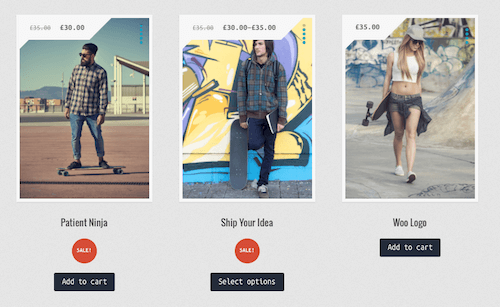
ฟอรั่ม
bbPress เป็นปลั๊กอินที่ทรงพลัง — ถ้าค่อนข้างล้าสมัย — สำหรับฟอรัม เมื่อติดตั้งแล้ว คุณและผู้ใช้ของคุณสามารถสร้างหมวดหมู่และชุดข้อความและโพสต์การตอบกลับได้ การจัดการทำได้ง่ายจากส่วนหลังของการดูแลระบบของ WordPress
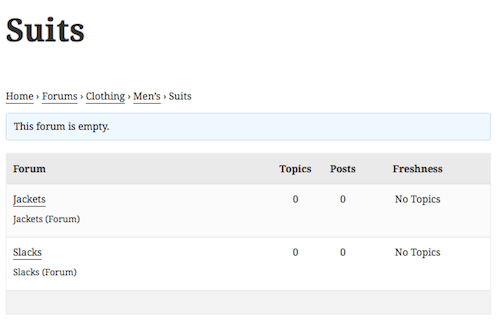
เครือข่ายสังคม
WordPress ยังให้คุณสร้างเครือข่ายโซเชียลของคุณเองด้วย BuddyPress คุณได้รับคุณสมบัติหลายอย่างเช่นเดียวกับที่คุณเคยใช้บน Facebook: โปรไฟล์ กลุ่ม สตรีมกิจกรรม การแจ้งเตือน การเชื่อมต่อของเพื่อน ข้อความส่วนตัว และอื่นๆ
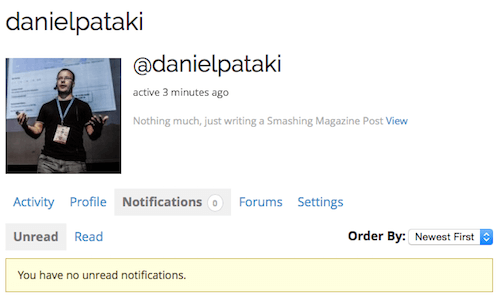
การเลือกธีม
เมื่อคุณมีปลั๊กอินพื้นฐานแล้ว (คุณสามารถใช้ร่วมกันได้จำนวนเท่าใดก็ได้) ฉันแนะนำให้เพิ่มเนื้อหาในส่วนหลัง ซึ่งจะทำให้ง่ายต่อการวัดค่าธีมของคุณ
หากคุณกำลังใช้ bbPress ให้สร้างฟอรัม กระทู้ และคำตอบ สร้างผู้ใช้หลายคนและตอบคำถามที่แตกต่างกันกับแต่ละคน หากคุณกำลังใช้ WooCommerce ให้เพิ่มผลิตภัณฑ์ที่มีรูปภาพสวยงามและกรอกรายละเอียด
ข้อจำกัดประการหนึ่งคือ คุณจะไม่ทราบความสามารถของปลั๊กอินเหล่านี้ ซึ่งทำให้การทดสอบแทบจะเป็นไปไม่ได้เลย โดยเฉพาะอย่างยิ่งหากคุณกำลังพยายามทำความเข้าใจกับธีม คำแนะนำของฉันคือสิ่งนี้ หากคุณเพิ่งเริ่มใช้ WordPress หรือปลั๊กอินบางตัว ให้ ทดสอบโดยใช้ธีมเริ่มต้น เสมอ เช่น Twenty Fifteen Twenty Fifteen นั้นดีเป็นพิเศษเพราะเป็นธีมที่เรียบง่ายและสะอาดตาซึ่งเข้ารหัสโดยทีม WordPress และรองรับปลั๊กอินทั้งหมด
ไม่ใช่ทุกคุณสมบัติที่จะดูสมบูรณ์แบบ แต่ในแง่การใช้งาน คุณจะสามารถทดสอบทุกอย่างได้ เมื่อคุณเข้าใจธีมและปลั๊กอินแล้ว คุณสามารถเลือกธีมอื่นและทดสอบน่านน้ำที่นั่นได้ คุณจะสังเกตเห็นฟังก์ชันที่ขาดหายไปและองค์ประกอบที่ไม่มีสไตล์
สิ่งที่ฉันสังเกตเห็นในช่วง 10 ปีที่ทำงานกับ WordPress คือแทบไม่มีธีมไหนที่สมบูรณ์แบบ เหมือนกับว่าไม่มีเสื้อผ้าแนวไหนที่สมบูรณ์แบบในร้านเสื้อผ้าขนาดใหญ่ คุณอาจชอบเสื้อโค้ทมากกว่าถ้ามันยาวขึ้นหนึ่งนิ้วหรือชอบรองเท้าของคุณมากกว่าถ้าพวกมันมีส่วนโค้งที่ต่างกันเล็กน้อย วิธีเดียวที่จะได้เสื้อผ้าที่เพอร์เฟ็กต์จริงๆ คือ ให้เสื้อผ้านั้นผลิตมาเพื่อคุณโดยเฉพาะ ซึ่งมีราคาแพงมาก
เช่นเดียวกับธีม WordPress เหตุผลที่พวกเขามักจะไม่สมบูรณ์แบบเพราะพวกเขาทำขึ้นเพื่อให้บริการฐานผู้ใช้ขนาดใหญ่ หากธีมเหมาะสำหรับคุณ แสดงว่าอาจไม่มีฟีเจอร์สำหรับคนอื่นๆ คุณสามารถรับธีมที่สมบูรณ์แบบได้หากคุณให้นักพัฒนาสร้างธีมให้คุณ แต่นั่นก็มีราคาแพง
ในตอนเริ่มต้น ฉันแนะนำให้ตั้งค่าธีมที่สมบูรณ์แบบ 90% ในหลายกรณี สิ่งที่เจ้าของเว็บไซต์มองว่าไม่สมบูรณ์แบบไม่ได้สร้างความแตกต่างให้กับผู้ใช้มากนัก ความเร็วของเว็บไซต์และการนำทางที่ง่ายนับได้ว่าเป็นมากกว่าความสมบูรณ์แบบของภาพ
รับธีมที่ใกล้เคียงเพียงพอ และปรับแต่งโดยใช้การตั้งค่าและปลั๊กอิน อาจให้นักพัฒนาทำการปรับเปลี่ยนเล็กน้อย แต่อย่าคิดมาก คุณสามารถเปลี่ยนธีมหรือสร้างธีมให้กับคุณได้เสมอเมื่อคุณมีเงิน
มีแนวทางบางประการในการเลือกธีมที่ดี ซึ่งหลายข้อคุณสามารถทำเครื่องหมายได้ด้วยการวิจัย พื้นฐานคือ:
- การออกแบบที่ดี รวมถึงความสามารถในการอ่านที่ชัดเจนและการนำทางที่ง่าย
- รหัสที่มั่นคงปลอดภัยและรวดเร็ว
- เข้ากันได้กับ WordPress เวอร์ชันล่าสุด;
- การพัฒนาอย่างแข็งขัน
- เข้ากันได้กับปลั๊กอินยอดนิยม
- การสนับสนุนและเอกสารประกอบ
ธีมพรีเมี่ยมและฟรี
ตรงกันข้ามกับความเชื่อที่นิยม ธีมฟรีไม่ได้มีคุณภาพต่ำกว่าธีมพรีเมียม คุณจะพบกับธีมที่น่าทึ่งและน่ากลัวในทั้งสองหมวดหมู่ มันขึ้นอยู่กับความพยายามของทีมเขียนโค้ดที่อยู่เบื้องหลังธีม ไม่ใช่ป้ายราคา
ในหลายกรณี การประเมินคุณภาพของธีมพรีเมียมนั้นง่ายกว่า เนื่องจากผู้คนจ่ายเงินเพื่อซื้อมัน พวกเขาจึงมีแนวโน้มที่จะให้คะแนนและแสดงความคิดเห็นเกี่ยวกับธีมนี้มากกว่าผู้ใช้ธีมฟรี
การอ่านที่แนะนำ : วิธีสร้างและปรับแต่ง WordPress Child Theme
ปลั๊กอินที่จำเป็น
ในส่วนนี้ ฉันคิดว่าฉันจะแสดงปลั๊กอินดีๆ ที่ผู้ใช้ WordPress หลายคนติดตั้งโดยไม่ต้องคิด บางส่วนเหมาะสำหรับการแสดงเนื้อหา บางรายการเพิ่มคุณลักษณะทางสังคม บางรายการรักษาความปลอดภัยเว็บไซต์ของคุณ และบางส่วนมีประโยชน์เพียงอย่างเดียว
การอ่านที่แนะนำ : วิธีเพิ่มความเร็วเว็บไซต์ WordPress ของคุณ
ทั้งหมดในหนึ่ง SEO Pack
หากคุณต้องการเพิ่มประสิทธิภาพเนื้อหาของคุณเพื่อเพิ่มความรักให้กับเครื่องมือค้นหา คุณจะต้องมีปลั๊กอิน SEO และ All in One SEO Pack เป็นตัวเลือกที่ดี
เมื่อติดตั้งแล้ว คุณสามารถตั้งค่าข้อมูลเมตาจำนวนมากสำหรับเว็บไซต์ของคุณและสำหรับโพสต์แต่ละรายการ คุณจะสามารถดูตัวอย่างหน้าตาของหน้าในผลลัพธ์ของ Google และส่วนสำคัญอื่นๆ ที่นำไปใช้ในการเพิ่มประสิทธิภาพเนื้อหา
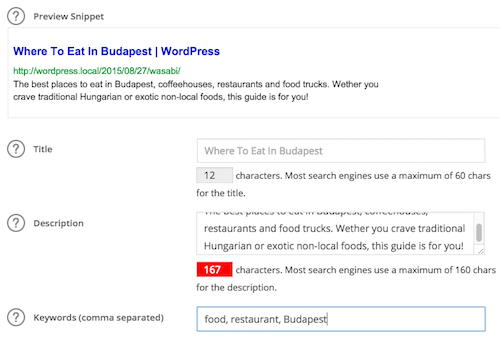
การสำรองและกู้คืน Dropbox
การสำรองข้อมูลและการกู้คืนจะเป็นส่วนสำคัญในความพยายามของคุณที่เกี่ยวข้องกับความปลอดภัย Dropbox Backup & Restore จะทำภารกิจนี้ให้คุณโดยอัตโนมัติ มันสร้างการสำรองข้อมูลเต็มรูปแบบของไฟล์ทั้งหมดของคุณและฐานข้อมูลของคุณ ไม่ว่าจะในเครื่องหรือใน Dropbox
ไม่ว่าคุณจะใช้วิธีการสำรองข้อมูลแบบใด อย่าลืมจัดเก็บข้อมูลสำรองของคุณไว้นอกเซิร์ฟเวอร์ หากฮาร์ดไดรฟ์ของเซิร์ฟเวอร์ของคุณล้มเหลว ข้อมูลสำรองของคุณก็จะหายไปเช่นกัน
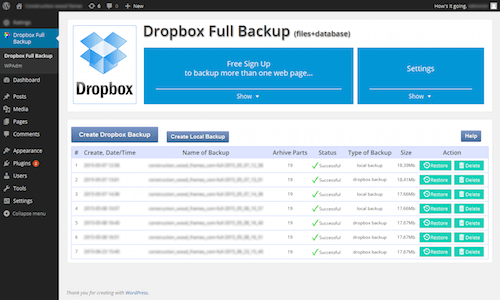
VaultPress
แม้ว่าจะไม่ฟรี แต่ปลั๊กอินที่ฉันชอบสำหรับการสำรองข้อมูลคือ VaultPress มันถูกสร้างขึ้นโดยคนดีที่ Automattic บริษัทที่จัดการ WordPress ซึ่งหมายความว่ามันรวมเข้ากับระบบอย่างสมบูรณ์
มันผูกติดกับบริการสำรองข้อมูลที่ดูแลทุกอย่างโดยอัตโนมัติ คุณไม่จำเป็นต้องคลิก "สำรองข้อมูล" ด้วยซ้ำ งานทำงานตามกำหนดเวลา และคุณสามารถกู้คืนทุกอย่างได้ด้วยคลิกเดียว
แผนเริ่มต้นที่ $ 5 ต่อเดือนซึ่งเป็นการต่อรองหากคุณพึ่งพาเว็บไซต์ของคุณเพื่อทำเงิน นอกจากบริการสำรองข้อมูลแล้ว ปลั๊กอินยังคอยติดตามความปลอดภัยและสถิติผู้เข้าชมเว็บไซต์ของคุณอีกด้วย
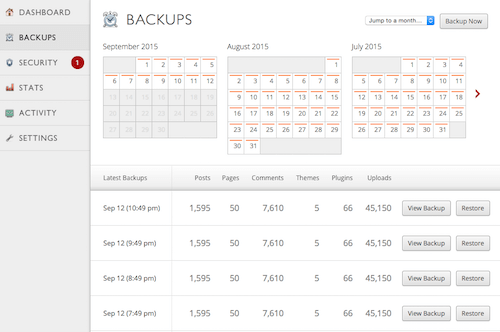
Akismet
Akismet มาพร้อมกับการติดตั้ง WordPress ทั้งหมด เป็นปลั๊กอินที่เชื่อมโยงกับบริการที่ช่วยให้มั่นใจว่าส่วนความคิดเห็นของเว็บไซต์ของคุณจะปราศจากสแปม
พลังของ Akismet อยู่ที่ระบบคลาวด์ ใช้ข้อมูลที่รวบรวมเกี่ยวกับผู้ส่งอีเมลขยะในเว็บไซต์นับล้านเพื่อให้การป้องกันสแปมมีประสิทธิภาพมากกว่าสิ่งที่คุณทำได้ในเครื่อง
การใช้ Akismet นั้นฟรี แต่โปรดพิจารณาตัวเลือกแบบชำระเงินหากคุณพึ่งพาเว็บไซต์ของคุณเพื่อทำเงิน Akismet เป็นบริการที่ยอดเยี่ยมและสมควรได้รับความรักเช่นกัน!
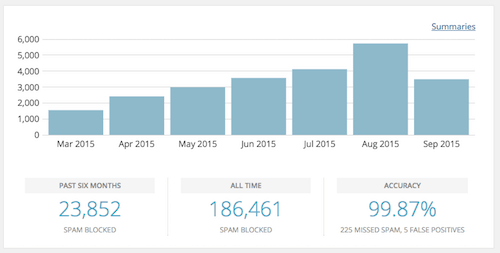
W3 แคชทั้งหมด
การแคชสามารถเร่งความเร็วเว็บไซต์ได้มากโดยการแสดงหน้าสแตติกแทนที่จะเป็นไดนามิก โดยทั่วไป โพสต์เดียวจะไม่เปลี่ยนแปลง เว้นแต่คุณจะอัปเดตโพสต์หรือมีคนโพสต์ความคิดเห็น
หน้าประเภทนี้สามารถบันทึกได้ตามที่เป็นอยู่ และ WordPress จะสามารถให้บริการเวอร์ชันที่บันทึกไว้ได้เร็วกว่าการรวมหน้าโดยใช้โค้ดฝั่งเซิร์ฟเวอร์และการสืบค้นฐานข้อมูลในแต่ละครั้ง เมื่อใดก็ตามที่หน้ามีการเปลี่ยนแปลง เวอร์ชันที่บันทึกไว้จะได้รับการอัปเดต
W3 Total Cache เป็นโซลูชันการแคชที่เป็นที่รู้จักและมีประสิทธิภาพสูงที่นำสิ่งที่ดีที่สุดออกจากเว็บไซต์ของคุณ
โปรดทราบว่าคุณปรับแต่งการตั้งค่าได้มากมาย และในบางกรณีซึ่งเกิดขึ้นไม่บ่อยนักอาจทำให้เว็บไซต์ของคุณช้าลง หากคุณดูเอกสารและจัดการเพียงไม่กี่อย่างในแต่ละครั้ง ทุกอย่างจะเรียบร้อย
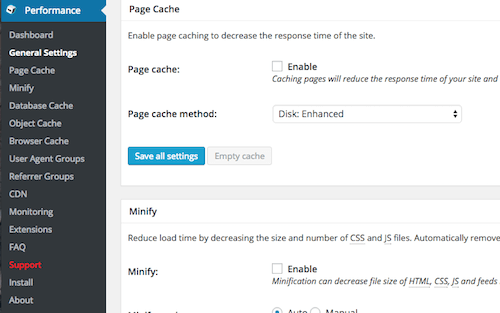
Jetpack
Jetpack เป็นปลั๊กอินมอนสเตอร์ที่มีคุณสมบัติมากมายจนใช้พื้นที่มากกว่า WordPress เอง นี่ไม่ใช่ปัญหาเพราะมีฟังก์ชันการทำงานที่ยอดเยี่ยมอย่างแท้จริง
ตั้งแต่แบบฟอร์มการติดต่อไปจนถึงปุ่มแบ่งปันทางสังคมไปจนถึงแกลเลอรีที่ได้รับการปรับปรุง Jetpack มีคุณสมบัติมากมาย
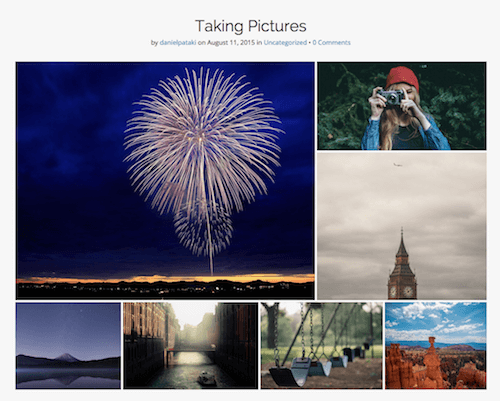
แบบฟอร์มนินจา
หากคุณต้องการเพิ่มแบบฟอร์มการติดต่อหรือแบบฟอร์มการรวบรวมข้อมูลใดๆ ลงในเว็บไซต์ของคุณ คุณมีตัวเลือกมากมาย หนึ่งในนั้นคือ Ninja Forms
คุณสามารถตั้งค่าฟิลด์ทั้งหมดที่คุณต้องการ เพิ่ม CAPTCHA และมาตรการรักษาความปลอดภัยอื่นๆ จากนั้นรอให้การตอบกลับดำเนินการ เหนือสิ่งอื่นใด คำตอบไม่ได้ส่งถึงคุณทางอีเมลเท่านั้น พวกเขาจะถูกเก็บไว้ใน WordPress สำหรับการอ้างอิงในอนาคต!
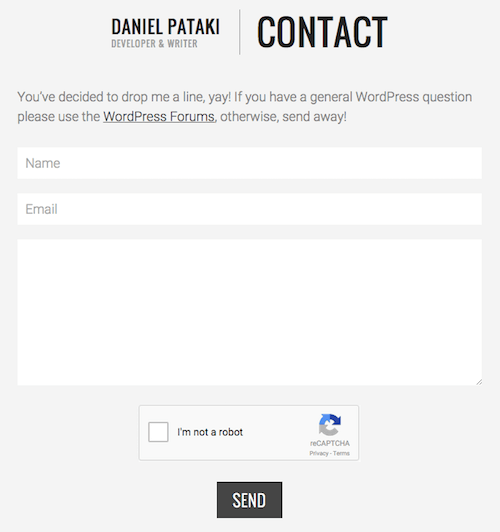
ความปลอดภัยของ iThemes
ด้านหนึ่งของการรักษาความปลอดภัยคือการสำรองข้อมูล อีกประการหนึ่งกำลังป้องกันภัยคุกคามอย่างแข็งขัน นี่คือที่มาของปลั๊กอินเช่น iThemes Security
ตรวจสอบการเข้าสู่ระบบของผู้ใช้ เพิ่มการตรวจสอบสิทธิ์สองปัจจัย ตั้งรหัสผ่านให้หมดอายุ ตรวจสอบไฟล์สำหรับการเปลี่ยนแปลง ปิดบังส่วนต่างๆ ของเว็บไซต์เพื่อซ่อนจากโค้ดที่เป็นอันตราย และอื่นๆ อีกมากมาย!
คุณลักษณะส่วนใหญ่ถูกกำหนดไว้แล้วลืม ดังนั้นคุณสามารถตั้งค่าปลั๊กอินได้เพียงครั้งเดียวและปลอดภัยกว่ามาก!
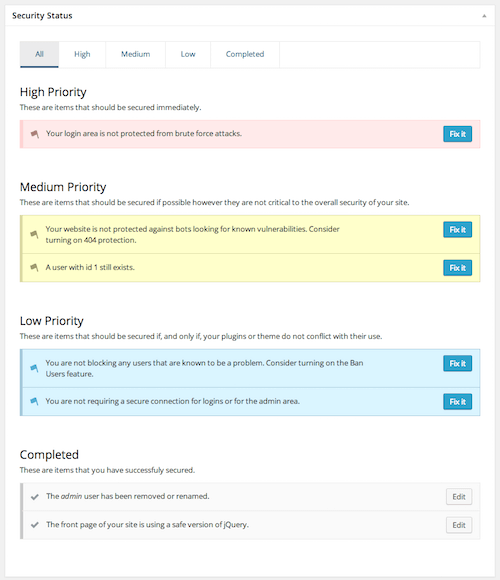
รายการดำเนินต่อไป
ปลั๊กอินนับพันอยู่ในพื้นที่เก็บข้อมูลสำหรับทุกสถานการณ์ที่คุณนึกออก ปลั๊กอินทุกตัวที่ฉันได้กล่าวถึงมีทางเลือกมากมายที่คุณอาจชอบมากกว่า คุ้มค่าที่จะลองสิ่งใหม่ ๆ และลืมตา!
ดูบทวิจารณ์ วันที่เผยแพร่ล่าสุด เว็บไซต์ของนักพัฒนา เอกสารประกอบ และผลิตภัณฑ์เพื่อวัดว่าสิ่งหนึ่งเหมาะสำหรับคุณหรือไม่ และอย่าลืม: คุณสามารถเปลี่ยนปลั๊กอินได้ตลอดเวลาหากคุณไม่พอใจ!
การรักษา WordPress ให้ปลอดภัย
เราได้ครอบคลุมพื้นฐานหลายประการด้วยปลั๊กอินสำรองและความปลอดภัยที่กล่าวถึงข้างต้น แต่ฉันต้องการอุทิศส่วนหนึ่งให้กับกฎง่ายๆ บางประการที่ต้องปฏิบัติตาม เพราะการได้รับสิทธิ์นี้มีความสำคัญมาก
แฮกเกอร์มักจะเดินตามเส้นทางของการต่อต้านน้อยที่สุด พวกเขามองหาข้อบกพร่องทั่วไปที่ง่ายต่อการใช้ประโยชน์ ที่จริงแล้ว คุณอาจจะทำได้ดีโดยทำตามกฎง่ายๆ สองข้อนี้:
- คอยอัปเดต WordPress และปลั๊กอินและธีมทั้งหมดให้เป็นปัจจุบันอยู่เสมอ
- ใช้รหัสผ่านที่คาดเดายากเสมอ และเปลี่ยนรหัสผ่านของคุณทุกสองเดือน
หากคุณปฏิบัติตามกฎเหล่านี้ คุณจะข้าม 99% ของความพยายามทั้งหมดบนเว็บไซต์ของคุณ เพื่อหลีกเลี่ยง 1% ที่เหลือ คุณสามารถใช้กลวิธีต่างๆ ได้ บางอันก็ง่าย บางอันก็ต้องใช้ความพยายามอีกหน่อย
Smashing Magazine มีบทความมากมายเกี่ยวกับการรักษาความปลอดภัยเว็บไซต์ WordPress ของคุณ หากคุณกังวลเกี่ยวกับความปลอดภัยหรือต้องการทำมากกว่านี้ ลองดู
หน้าสำคัญ
เมื่อทุกอย่างพร้อมแล้ว คุณก็เริ่มเพิ่มเนื้อหาได้ในที่สุด! While what you add is up to you, there are some usual bits of content, even some that you may be forced to have by law.
หน้าแรก
The home page is the most difficult to make. WordPress allows you to create a static page or a dynamic page. The default is a dynamic page that lists your ten most recent posts.
If you're creating an online resume or a corporate website, then you might prefer to present details about yourself or the company. In this case, create a page in WordPress and set it as the home page in the “Settings” → “Reading” section.
About Page
An “About” page appears on almost all websites. For a personal website or blog, it can be used to tell your story, allowing users to get to know you. For a corporate website, it would contain more information about the company.
Don't underestimate the power of this page! While you might not think that the information on there is fun, important or useful, your followers and fans might well think otherwise.
If you're applying for a job or working as a freelancer, your employer might just have a look. If they are looking for someone detail-oriented, then they will look at every nook and cranny of your website to make sure it all holds up!
Contact Page
If you want people to reach you, then a contact page could well be the way to go. You can use Ninja Forms to create a form and show your basic contact information.
Many pages use Google Maps to indicate a location. This is available via a plugin such as Simple Google Maps Short Code, or you can use Google Maps' embedding functionality.
Required E-Commerce Pages
If you want to sell products online, you might be required by law or by your payment processor to publish certain pages. These usually include the following:
- terms of service,
- refund policy,
- privacy policy,
- contact details.
Some of this information can be added to a single page, but one thing's for sure: Many payment providers will not approve your website unless they see this information somewhere.
In addition to appeasing payment processors, you should actually give this content a close read and make sure you can deliver on your promises. Visitors will feel safer knowing they are protected by a privacy and refund policy.
Cookie Handling
In the European Union, a “cookie law” has been passed that requires websites to provide visitors with information about how cookies are used. You could phrase it to convey that usage of the website implies consent, but an information page about cookies is a good idea.
If you need information about the cookie law, Optanon's page has everything you need to understand and comply with this law.
A bunch of plugins display a cookie information bar on your website without much hassle. Take a look and implement one if you're based in the EU.
Website Analytics
Analytics for websites are a multi-pronged tool. They can be used to approach potential advertisers, to increase the value of your website and to provide insight into your visitors (which can lead to optimization) — and they're fun!
Advanced tools such as Google Analytics track the number of visitors, where they come from, how long they stay, how many pages they visit and so on.
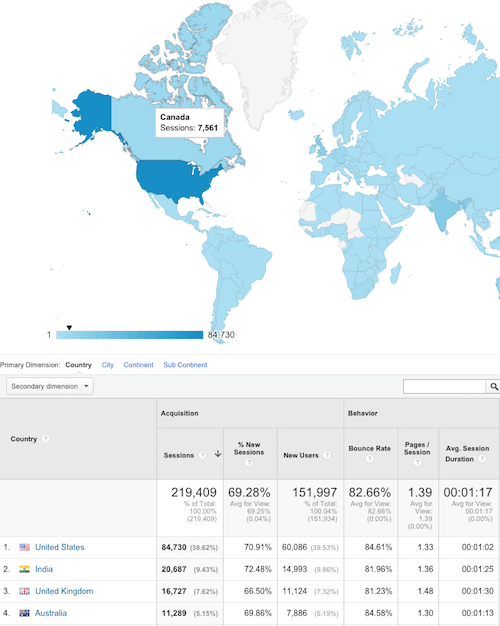
You can create an account with Google Analytics for free and use a plugin such as Google Analytics Dashboard for WP to add your tracking code and to display analytics data right there in the back end.
Using Analytics Data
Using analytics data and acting on it could be (and is) the subject of multiple books. Instead, I just want to share some basic thoughts on how to start using it.
Once some data is coming in, you'll start to notice trends. You'll see when your website tends to get the most visits and when it gets the least. Use this data to your advantage. Post new content when you get a lot of visitors, and schedule maintenance and downtime during off periods.
If you've made a change to your website or published a particularly promising bit of content, keep track of your statistics to see the effect. If visits go up, then you know you've done something right; if they go down, something might be wrong.
If you're interested in learning more, Smashing Magazine has a guide to Google Analytics ready for you!
สรุป
Creating the perfect website is not an easy task, nor is it a done deal. The perfect website requires time and continual work to keep it that way.
There's always something to optimize, trends to keep up with, security issues to worry about. If you plan on being in business for years to come, prepare yourself. Your website will go down at some point for some unknown reason; the code and design will get old at some point; and you will find bugs with time.
Perfecting a website entails putting services in place to handle such problems: a content and database backup, a maintenance theme, a good developer and designer, and so on.
Don't worry if you don't have everything in place to make your website perfect. Start out as best as you can. Above all else, a perfect website requires experience, which you can only get by giving things a go and sticking around.
